요약: 하이브리드 구성에서 온-프레미스 Exchange 2016 사용자가 Microsoft OneDrive 및 SharePoint Online과의 문서 공동 작업을 활용할 수 있도록 허용하는 방법입니다.
문서 공동 작업이라는 파일 첨부 파일 옵션은 Microsoft 365 및 Office 365 사용할 수 있습니다. 이 옵션을 사용하면 온-프레미스 웹용 Outlook 클라이언트(이전의 Outlook Web App 또는 OWA)가 전자 메일 메시지에 OneDrive에 저장된 첨부 파일을 직접 통합할 수 있습니다.
일반적으로 사용자는 파일을 전자 메일 메시지에 첨부하여 다른 사용자에게 보냅니다. 이 메서드에는 다음과 같은 문제가 있습니다.
- 각 개별 받는 사람의 변경 내용은 첨부 파일의 복사본에 고유합니다.
- 첨부된 파일은 각 사용자의 사서함에 저장 공간을 차지합니다.
문서 공동 작업을 통해 사용자는 OneDrive 계정에 저장된 파일에 대한 링크를 삽입할 수 있습니다. 받는 사람은 추가 스토리지 없이 동일한 원본 위치에서 파일을 수정할 수 있습니다.
문서 공동 작업을 위해 Exchange 2016 환경을 구성하기 전에 웹용 Outlook 파일 첨부 파일 대화 상자는 다음과 같습니다.
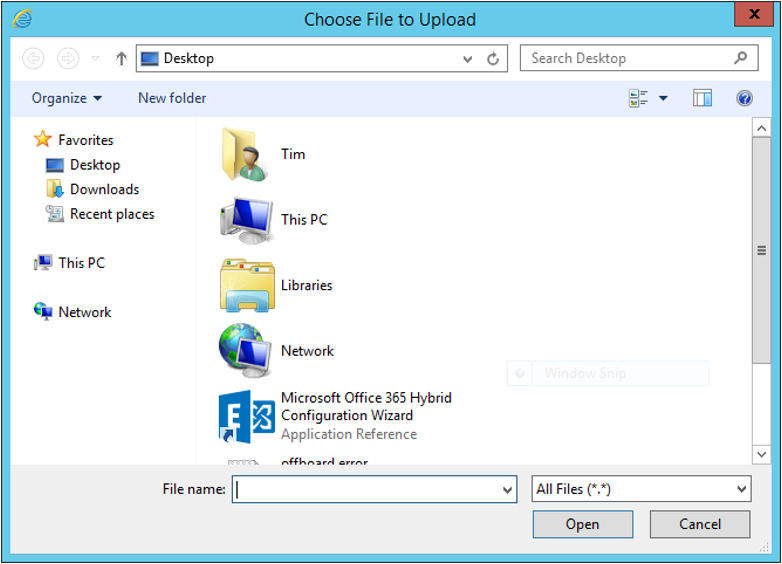
환경이 이 문서에 설명된 대로 구성되면 웹용 Outlook 파일 첨부 파일 대화 상자는 다음과 같습니다.
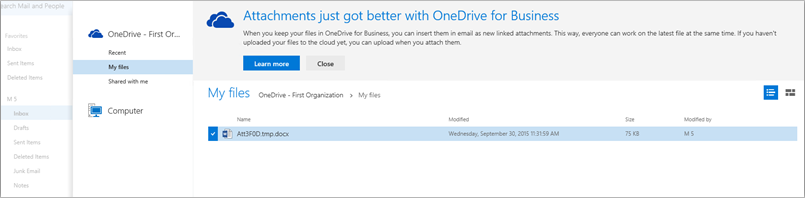
Microsoft 365 또는 Office 365 온-프레미스 사서함 및 회사 또는 학교 계정용 OneDrive가 있는 organization 사용자는 최신 첨부 파일을 사용할 수 있습니다. 받는 사람의 위치(온라인 및 온-프레미스)는 중요하지 않습니다.
하이브리드 배포에 대한 자세한 내용은 Exchange Server 하이브리드 배포를 참조하세요.
시작하기 전에 알아야 할 사항은 무엇인가요?
예상 완료 시간: 15분
Exchange Server 하이브리드 배포를 검토하고 하이브리드 배포 구성의 영향을 받는 영역을 이해해야 합니다.
하이브리드 배포 필수 구성 요소 에 설명된 모든 하이브리드 배포 요구 사항을 검토하고 완료합니다.
팁
문제가 있습니까? Exchange 포럼에서 도움을 요청하세요. Exchange Server, Exchange Online 또는 Exchange Online Protection 포럼을 방문하세요.
- Exchange 2016에서 PowerShell을 사용하려면 다음 문서를 참조하세요.
하이브리드 환경에서 문서 공동 작업을 수행할 수 있게 Exchange 2016 구성
다음 필수 구성 요소 단계가 완료되었는지 확인한 다음 다음 절차를 사용하여 문서 공동 작업을 사용하도록 설정합니다.
필수 구성 요소:
하이브리드 구성 마법사 (HCW)를 사용하여 Exchange 하이브리드 환경을 구성합니다.
Exchange 2016을 온-프레미스 조직에 설치해야 합니다. Exchange 2016은 이전 버전의 Exchange와 공존할 수 있지만 문서 공동 작업은 Exchange 2016 서버의 사서함에 대해서만 작동합니다.
모든 사용자가 동기화된 상태로 인증 서버를 설치해야 합니다. Get-AuthServer cmdlet을 사용하여 인증 서버를 찾을 수 있습니다. Exchange 2016 서버의 HCW를 사용하여 필요한 OAuth 구성을 수행하는 것이 좋습니다.
중요
Exchange 2016과 클라우드 간에 OAuth를 구성해야 합니다. 자세한 내용은 Configure OAuth Authentication Between Exchange and Exchange Online Organizations을 참조하세요.
사용자는 SharePoint Online 또는 회사 또는 학교용 OneDrive에 대한 라이선스를 받아야 합니다. Microsoft 365 관리 센터 사용자를 선택하고 편집 단추를 선택하여 사용자의 라이선스를 확인할 수 있습니다. 자세한 내용은 OneDrive를 참조하세요.
다음 단계를 수행합니다.
OneDrive 호스트 URL을 사용하여 기본 웹용 Outlook 사서함 정책을 구성합니다.
팁
Microsoft 365의 SharePoint 관리 센터 또는 Office 365 사용하여 OneDrive 호스트 URL을 검색합니다. 예를 들어
https://contoso-my.sharepoint.com은 Contoso에 대한 내 사이트 호스트 URL입니다.Exchange 2016의 기본 제공 웹용 Outlook 사서함 정책은 "기본값"이지만 예정된 절차 중 하나를 수행하지 않는 한 사서함에 자동으로 적용되지 않습니다.
- Exchange 관리 셸에서 다음 명령을 실행하여 정책을 기본 정책으로 만듭니다
Set-OWAMailboxPolicy -Identity Default -IsDefault $true. 기본 정책을 확인하려면 '' 명령을 실행합니다. - Outlook 웹앱 사서함 정책을 사서함에 직접 할당합니다. 자세한 내용은 사서함에는 Outlook Web App 사서함 정책 적용 또는 제거 항목을 참조하십시오.
이 예제에서는 Exchange Management Shell을 사용하여 기본 웹용 Outlook 사서함 정책에서 내부 및 외부 MySite URL을 구성합니다.
Set-OwaMailboxPolicy Default -InternalSPMySiteHostURL https://Contoso-my.sharepoint.com -ExternalSPMySiteHostURL https://Contoso-my.sharepoint.com- Exchange 관리 셸에서 다음 명령을 실행하여 정책을 기본 정책으로 만듭니다
Exchange 관리 셸에서 다음 단계 중 하나를 수행하여 기본 웹용 Outlook 사서함 정책을 사용자에게 적용합니다.
Default라는 정책을 기본 정책으로 만듭니다. 다음 명령을 실행합니다.
Set-OwaMailboxPolicy -Identity Default -IsDefault정책이 기본 정책인지 확인하려면 다음 명령을 실행합니다.
Get-OWAMailboxPolicy | Format-Table Name,IsDefault사용자에게 기본값이라는 정책을 할당: 개별 사서함 <에 정책을 할당하려면 MailboxIdentity> 를 사용자의 이름, 별칭, 전자 메일 주소 또는 UPN으로 바꾼 다음 다음 명령을 실행합니다.
Set-CASMailbox -Identity <MailboxIdentity> -OwaMailboxPolicy Default
(선택 사항) 각 Exchange 2016 서버에서 다음 명령을 실행하여 OWAApplicationPool 이라는 웹앱 풀을 다시 시작합니다. 이 단계를 통해 구성이 즉시 작동할 수 있습니다. 이 명령을 실행하지 않으면 Exchange에서 업데이트된 사서함 정책을 적용하는 데 몇 분 정도 걸립니다. Exchange 관리 셸에서 다음을 실행합니다.
Restart-WebAppPool MSExchangeOWAAppPool
이제 웹용 Outlook 사용자에게 전자 메일 메시지에 포함할 첨부 파일 유형(기존 또는 최신)을 선택할 수 있습니다.
